Como alocar, liberar e realocar cadastros no SAJ MP?
Clientes: MPAC | MPAL | MPAM | MPMS | MPCE | MPSC
Versão: 5.0.3 | Atualizado em: 17/03/2021
Acompanhe neste artigo os passos necessários para alocar, liberar e realocar cadastros no SAJ MP. É uma operação que pode ser realizada para qualquer tipo de cadastro.
Alocar cadastros
1. No Fluxo de Trabalho, clique com o botão direito do mouse sobre o cadastro desejado (1)e, no menu que abre, selecione a opção Alocar (3).
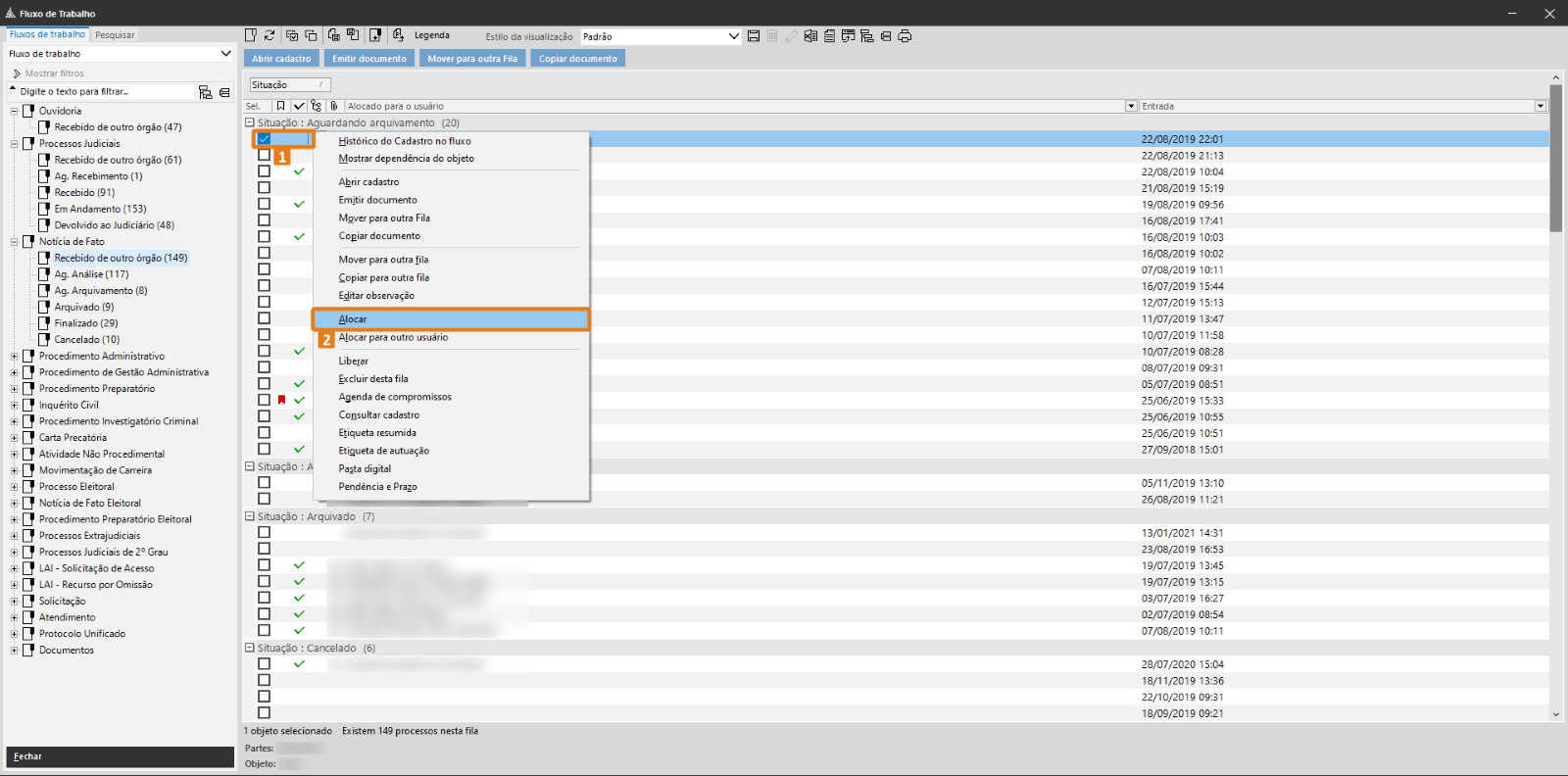
2. Depois de alocar, seu nome de usuário será exibido na coluna Alocado para o usuário do cadastro selecionado.
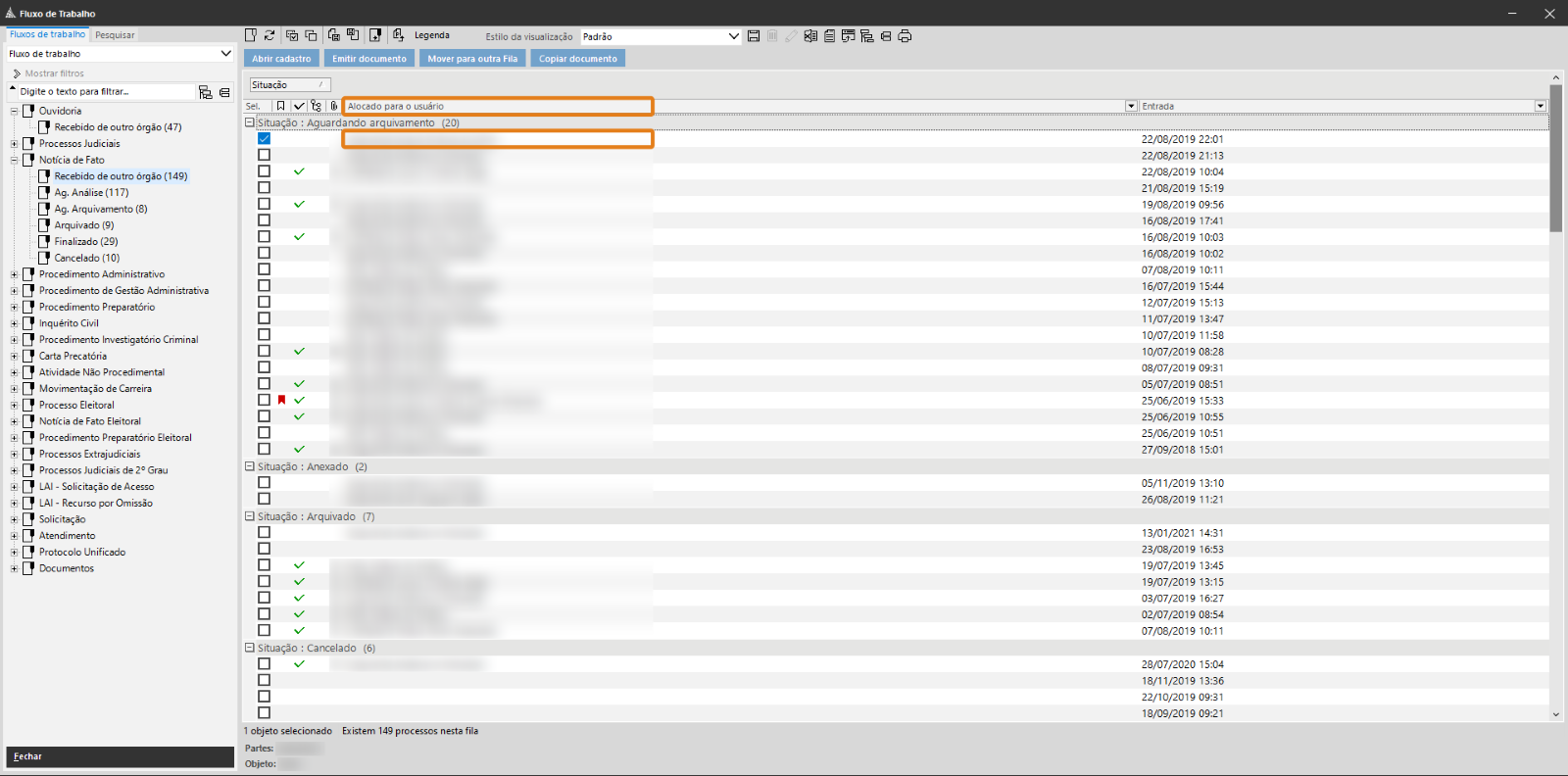
Liberar cadastros
1. No Fluxo de Trabalho, clique com o botão direito do mouse sobre o cadastro desejado (1) e, no menu que abre, selecione a opção Liberar (2).
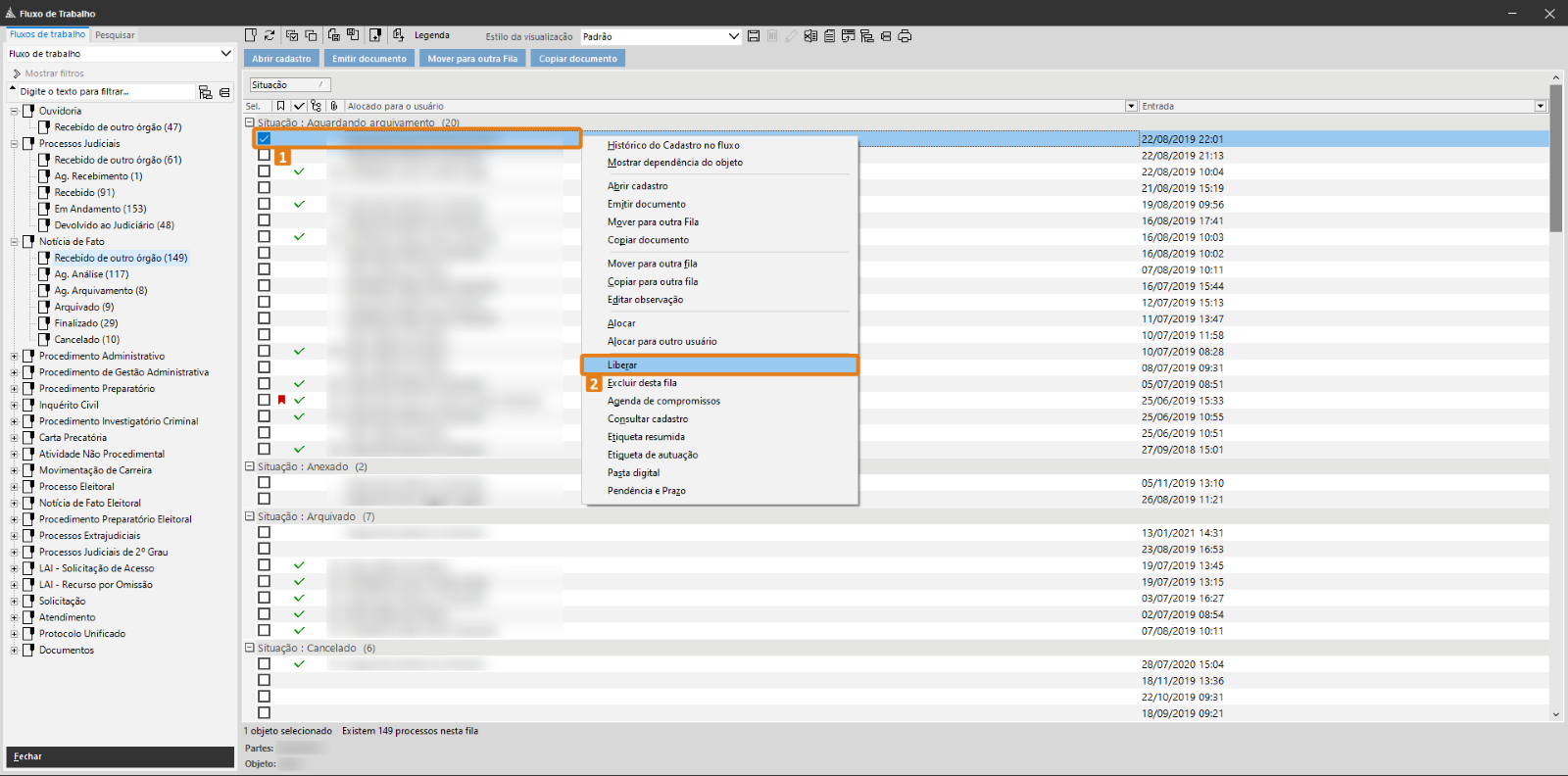
2. Depois de liberar, o nome do usuário é retirado do cadastro na coluna Alocado para o usuário.
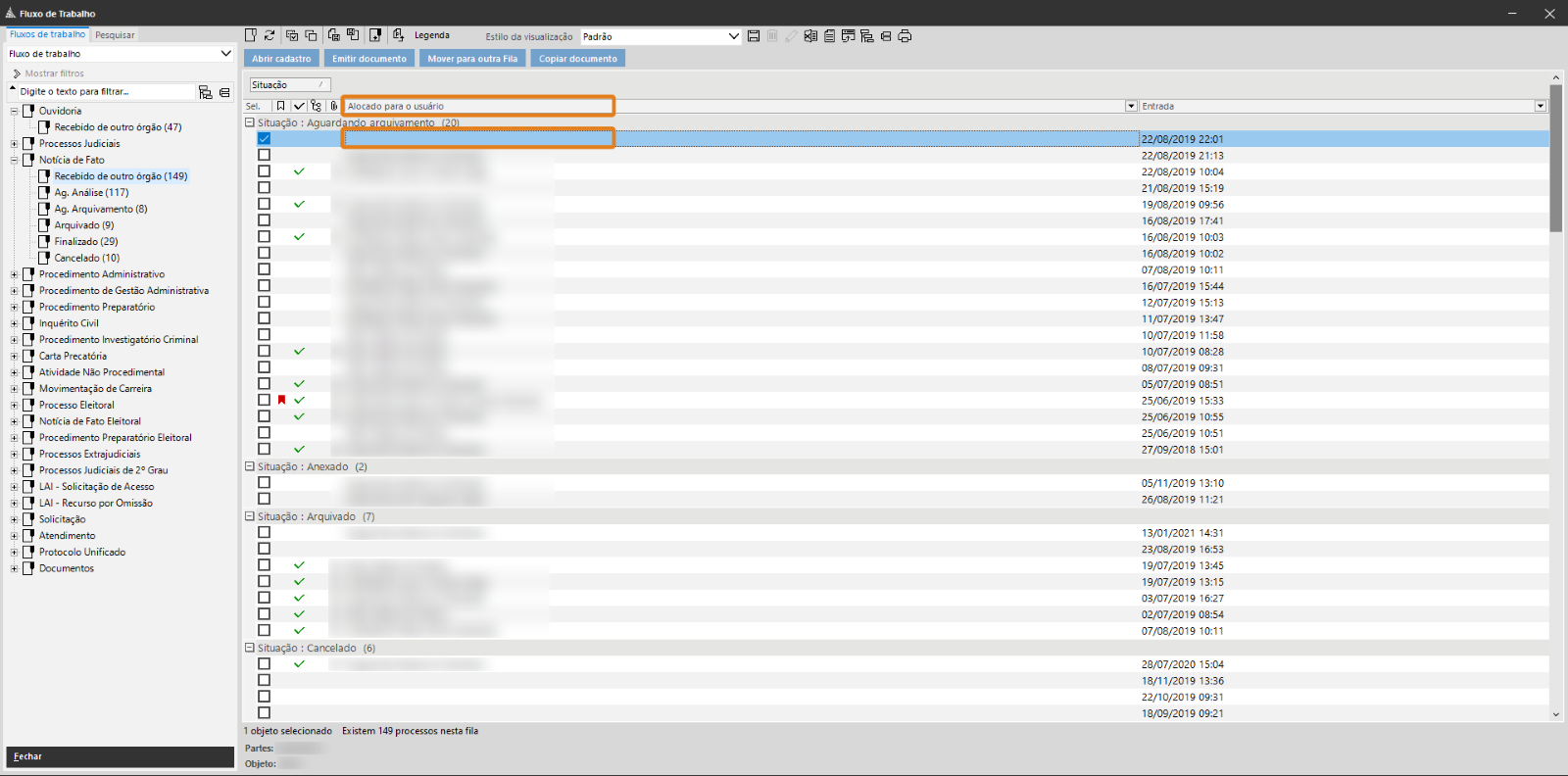
Realocar cadastros
1. No Fluxo de Trabalho, clique com o botão direito do mouse sobre cadastro desejado (1) e, no menu que abre, selecione a opção Alocar para outro usuário (2).
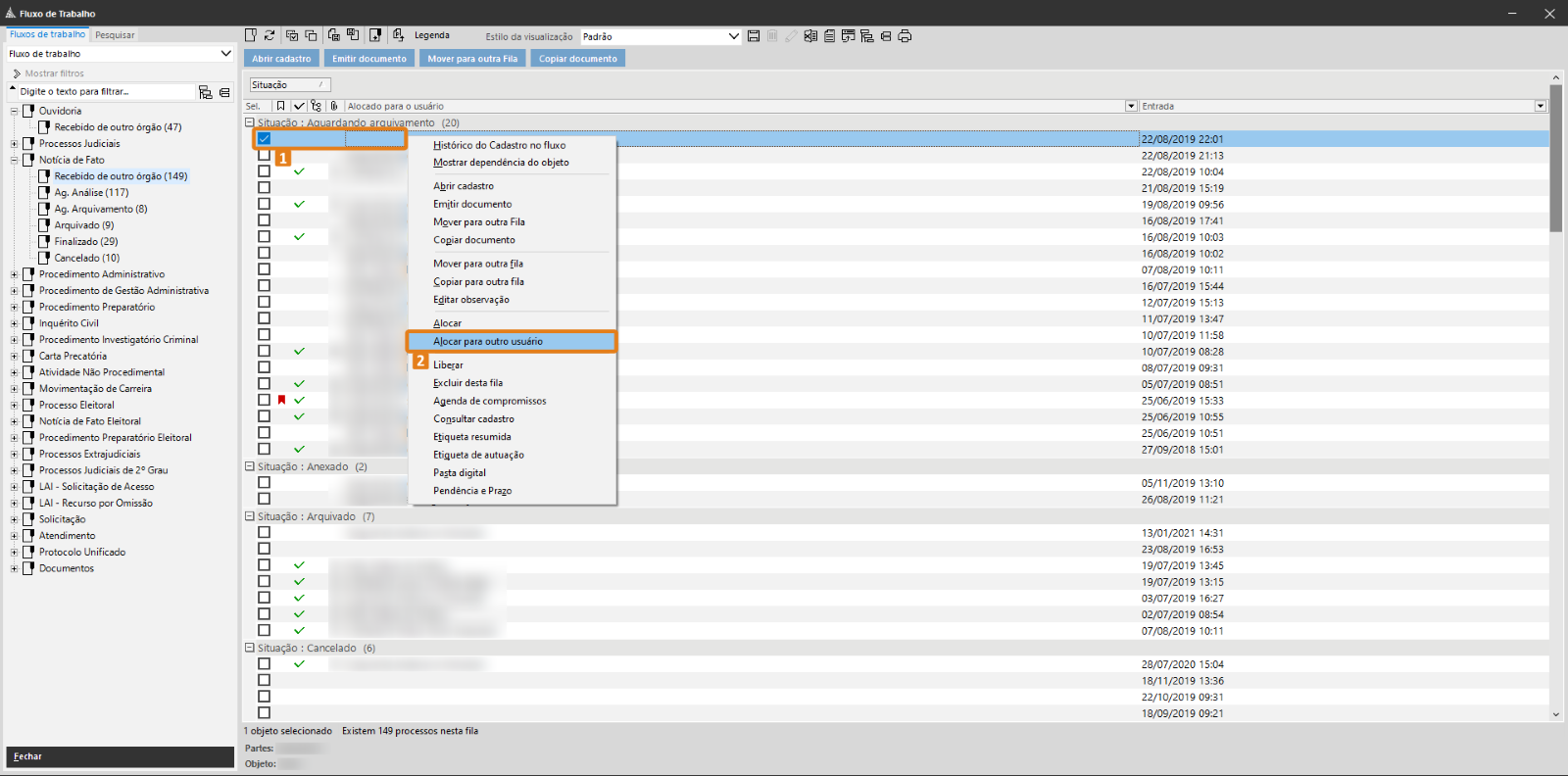
2. Na tela Seleção de usuário, clique na lupa do campo Usuário.
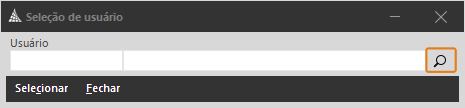
3. Na tela Consulta de Usuários, escolha o usuário desejado (1) para realocar o cadastro e clique em Selecionar (2).
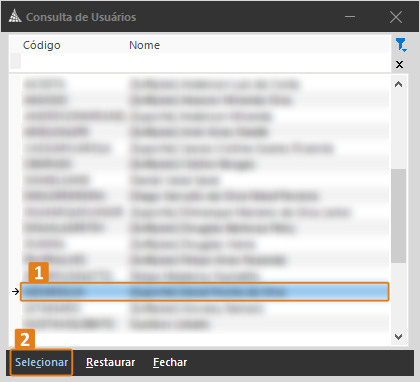
4. Agora, o nome do usuário escolhido aparecerá na coluna Alocado para o usuário do cadastro selecionado.
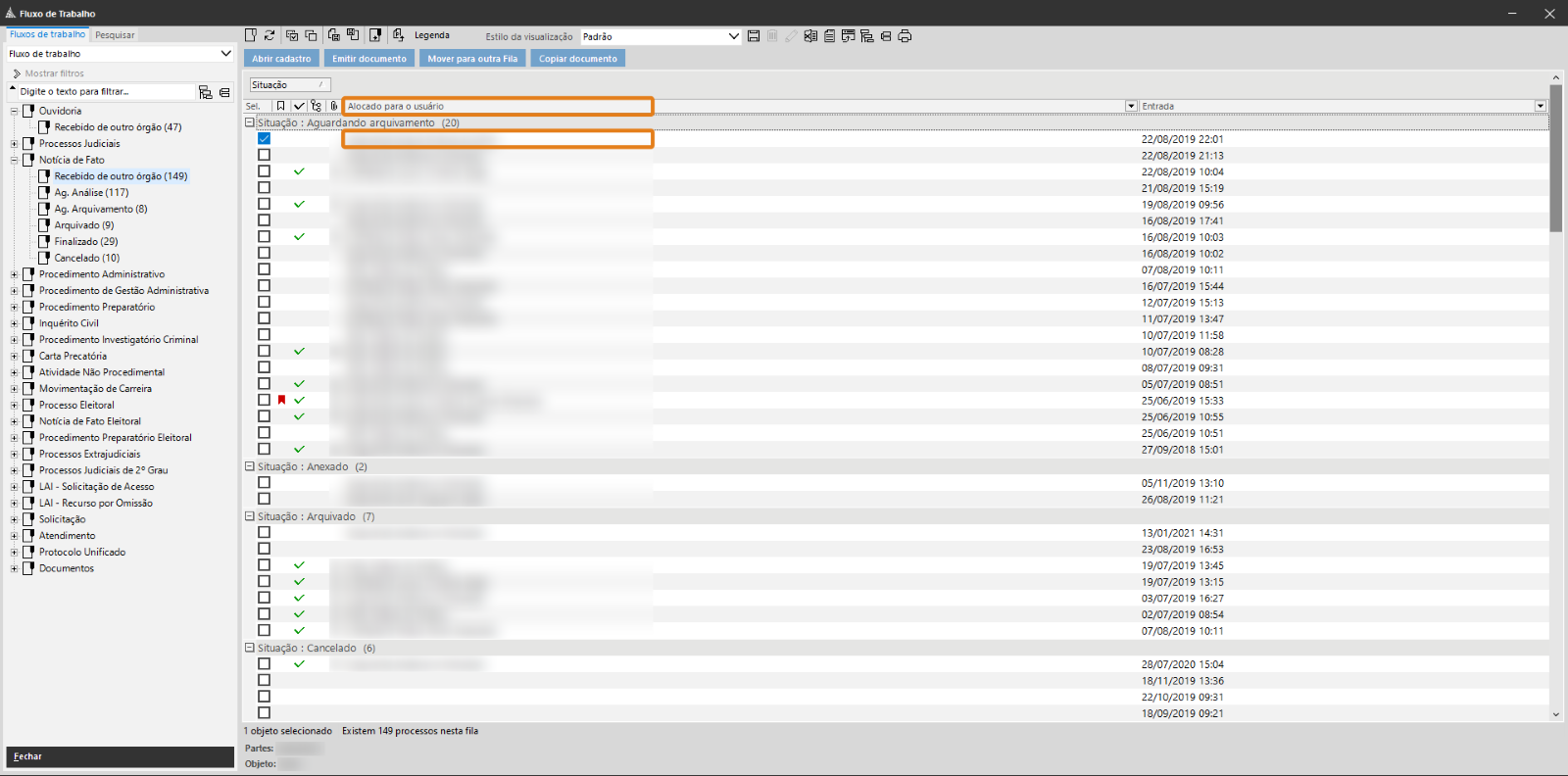
Excelente! Você aprendeu os passos necessários para alocar, liberar e realocar cadastros no SAJ MP. Sempre que necessário, realize essas operações.
Créditos - Equipe SAJ Ministérios Públicos